فهرست مطالب
در آمار، امتیاز Z نشان دهنده موقعیت یا رتبه یک مقدار در مجموعه داده نسبت به میانگین است. محاسبه BMI و امتیاز Z آن مقدار به ما کمک می کند موقعیت نسبی آن BMI را تعیین کنیم. اگر کنجکاو هستید که بدانید چگونه میتوانید مقدار BMI و محاسبه امتیاز Z آن مقدار را محاسبه کنید، این مقاله میتواند مفید باشد. در این مقاله، ما تعیین می کنیم که چگونه می توانید BMI Value را از روی قد و وزن بیمار محاسبه کنید و سپس امتیاز Z آن BMI مقادیر را در Excel محاسبه کنید. با توضیحات دقیق.
دانلود کتاب تمرین تمرین
این کتاب تمرین را در زیر دانلود کنید.
BMI Z Score.xlsx
BMI چیست؟
BMI (شاخص توده بدن) یک شاخص استاندارد است که برای اولین بار توسط Adolphe Quetelet در 1830 پیشنهاد شد. هدف اصلی این است که بینشی از وضعیت آمادگی جسمانی فرد و دسته بندی آنها ارائه می دهد. این فرمول شامل قد و وزن یک فرد است. بیان کلی BMI این است:
BMI = وزن / قد2
اگرچه پارامتری است که به طور گسترده شناخته شده و مورد استفاده قرار می گیرد، اما دارای معایبی است. مانند برخی موارد، BMI ممکن است گمراه کننده باشد. معمولاً ورزشکاران به دلیل وزن بالای عضلانی، وزن بیشتری نسبت به سایرین دارند. اما در مقیاس BMI ، آنها چاق یا دارای اضافه وزن در نظر گرفته می شوند.به همین دلیل، افراد کم وزن می توانند به اشتباه به عنوان دارای BMI طبیعی طبقه بندی شوند.
امتیاز Z چیست؟
فرمول اساسی برای محاسبه امتیاز Z در زیر آورده شده است:
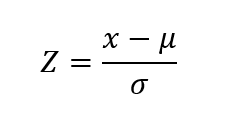
در اینجا،
x = داده خام.
µ = میانگین/میانگین مجموعه داده.
σ = انحراف استاندارد مجموعه داده داده شده.
Z = امتیاز نهایی هر داده.
ما به راحتی می توانیم مقدار Z Score را تفسیر کنیم هر داده امتیاز Z فاصله هر داده از میانگین در واحد انحراف استاندارد را به ما می گوید. به عبارت دیگر، چند انحراف استاندارد هر مقدار از مقدار میانگین فاصله دارد. اگر 0 باشد، آنگاه مقدار در مقدار میانگین است.
اگر امتیاز Z مثبت 1. سپس مقدار 1 است انحراف استاندارد بالاتر از مقدار میانگین . اگر -1 است، آنگاه مقدار یک انحراف استاندارد زیر مقدار میانگین است. ما همچنین می توانیم مقادیر را در منحنی توزیع نرمال قرار دهیم.
روش گام به گام برای محاسبه امتیاز Z BMI در اکسل
برای هدف نمایش، ما قرار است از مجموعه داده زیر استفاده کنند، جایی که قد و وزن بیماران در ستونهای قد (متر) و در وزن(کیلوگرم) فهرست شده است.
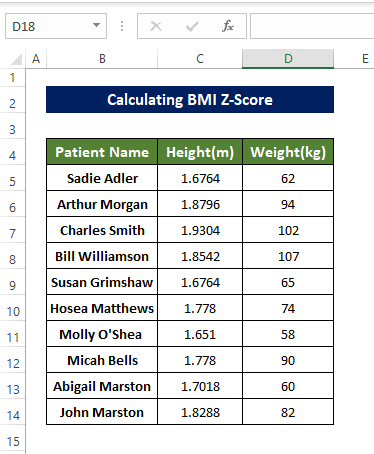
با استفاده از مجموعه داده، میخواهیم مقدار BMI و سپس امتیاز Z آن مقدار BMI را محاسبه کنیم. Excel.
مرحله 1:Prepare Dataset
قبل از اینکه به محاسبه BMI و Z مقادیر آن بپردازیم، باید مجموعه داده را آماده کنیم در غیر این صورت ممکن است نتایج خراب و گمراه کننده ای به همراه داشته باشد. برای تهیه مجموعه داده نکات زیر را دنبال کنید.
- در ابتدا باید مجموعه داده را برای محاسبه امتیاز BMI بر اساس قد<آماده کنیم. 2> و وزن و سپس آنها را بر اساس امتیاز Z رتبه بندی کنید. اما قبل از انجام این کار، باید داده های خام را سازماندهی کنیم تا بتوانیم امتیاز Z از مقادیر BMI را محاسبه کنیم.
- ما نیاز داریم برای تبدیل واحد داده ها در صورتی که در وهله اول در واحد مناسب نباشد.
- برای محاسبه BMI ، باید مقادیر قد و وزن را داشته باشیم. . و مقادیر قد و وزن باید در متریک واحدها باشند. این بدان معناست که وزن باید بر حسب KG و قد باید در متر باشد. اگر قد و وزن در واحد دیگر باشد، باید دوباره به واحدهای متریک تبدیل شوند.
مرحله 2: محاسبه BMI
بعد از اینکه واحدها را به واحد متریک تبدیل کردیم، زمان محاسبه مقدار BMI قد و وزن <2 بیمار است> مقادیر.
Steps
- در ابتدا سلول E5 و فرمول زیر را انتخاب کنید
=D5/(C5*C5)
- با ورود بهفرمول، BMI فرد در سلول B5 محاسبه شده و در سلول E5 قرار می گیرد.
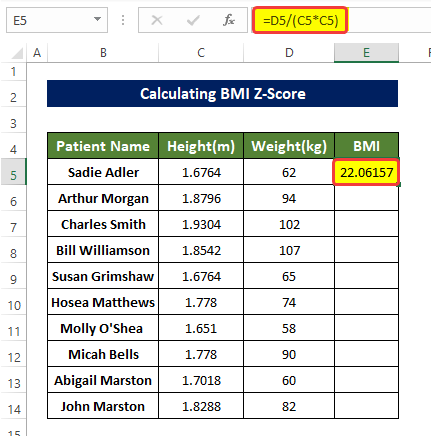
- سپس Fill Handle در گوشه سلول E5 را به سلول E14 می کشیم.
- انجام این کار باعث می شود محدوده سلولها را پر کنید E5:E14 با محدوده سلولها B5:B14 مقدار BMI افراد
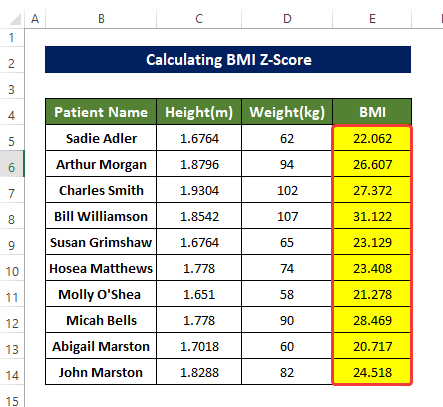
بیشتر بخوانید: نحوه محاسبه درصد BMI در اکسل (4 روش آسان)
مرحله 3: محاسبه انحراف استاندارد و میانگین مجموعه داده
اکنون انحراف استاندارد را با استفاده از تابع STDEV.P و میانگین را با استفاده از عملکرد AVERAGE محاسبه میکنیم. مقدار BMI در مرحله قبل محاسبه شد.
مراحل
- برای انجام این کار، ابتدا باید سلول <را انتخاب کنیم. 1>J5 و فرمول زیر را وارد کنید،
=STDEV.P(E5:E14)
- را محاسبه می کند. انحراف استاندارد محدوده سلول ها E5:E14، که در واقع مقادیر وزن BMI است که ما محاسبه می کنیم قبلاً نوشته شده است.
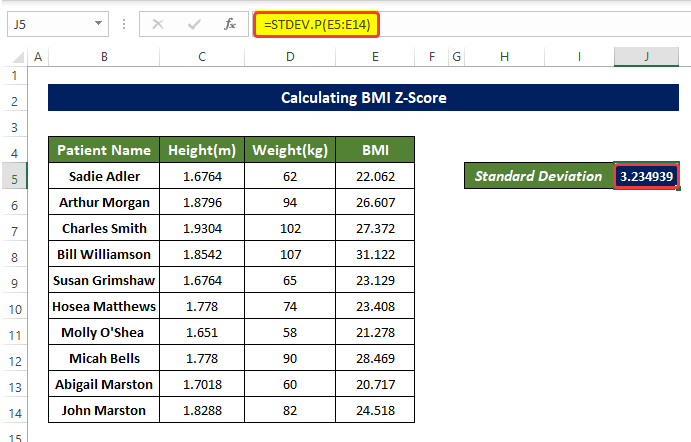
- اکنون سلول J6 و فرمول زیر را انتخاب می کنیم
=AVERAGE(E5:E14)
- با وارد کردن این فرمول، میانگین داده ها در محدوده سلول های E5:E14، که اساساً مقادیر وزن BMI بیماران ذکر شده در محدوده سلولی B5:B14 .
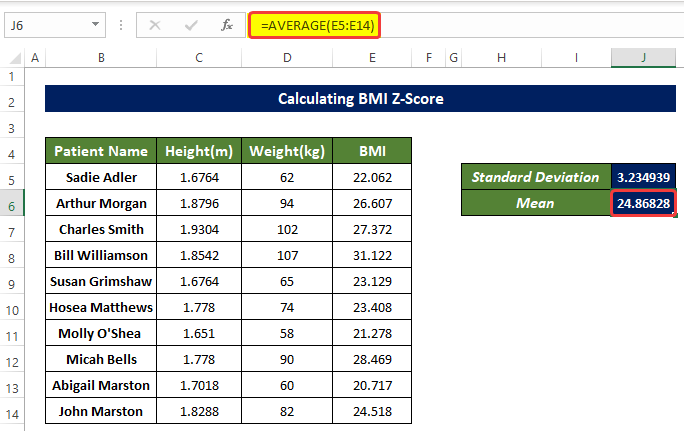
بیشتر بخوانید: نحوه محاسبهاحتمال Z-Score در اکسل (با Quick Steps)
مرحله 4: محاسبه امتیاز Z از هر داده
پس از محاسبه مقادیر BMI با میانگین و انحراف استاندارد آن، در نهایت امتیاز Z هر یک از آنها را محاسبه میکنیم.
گامها
- اکنون، برای محاسبه امتیاز Z مقادیر وزن محاسبه شده BMI ، همه پارامترهای لازم را داریم.
- بعد، انتخاب می کنیم سلول F5 را وارد کرده و فرمول زیر را وارد کنید،
=(E5-$J$6)/$J$5
- با وارد کردن این فرمول Z-Score از مقدار BMI در سلول E5 ، در میان تمام مقادیر BMI دیگر را محاسبه کنید.
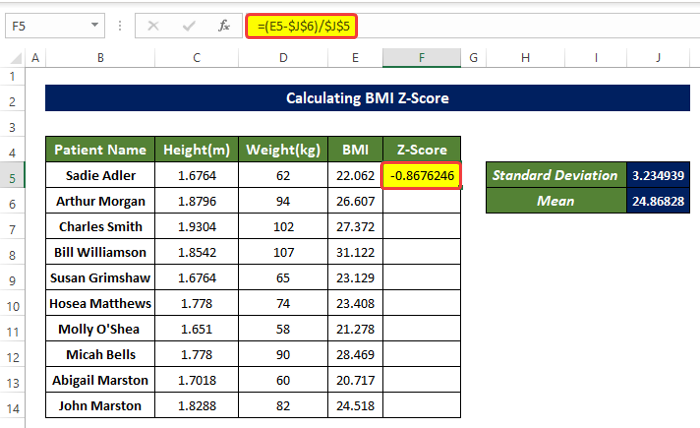
- سپس Fill Handle را به سلول F14 بکشید. با انجام این کار، امتیاز Z هر ورودی در محدوده سلولها E5:E14 محاسبه میشود.
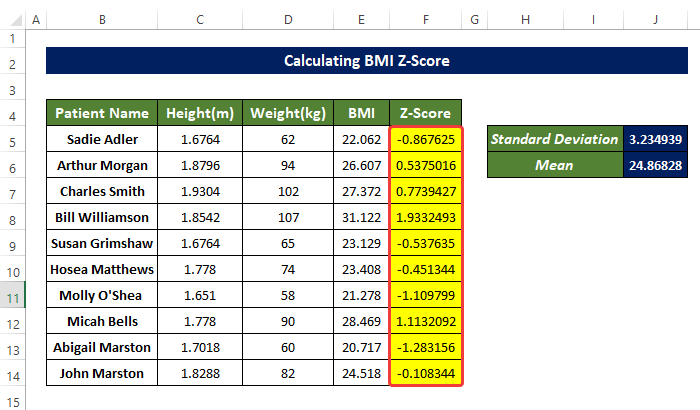
روش جایگزین برای محاسبه امتیاز Z
شما می توانید از تابع STANDARDIZE برای محاسبه امتیاز Z هر مقدار BMI استفاده کنید .
Steps
- سلول F5 را انتخاب کنید و فرمول زیر را وارد کنید
=STANDARDIZE(E5,$J$6,$J$5)
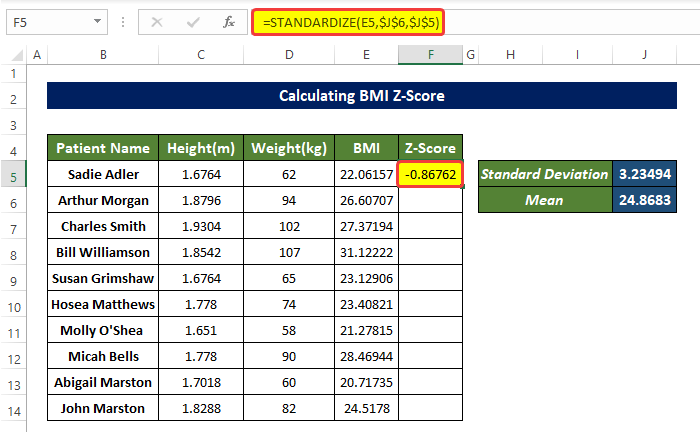
- سپس Fill Handle را به سلول F14، این بکشید محدوده سلولهای F5:F14 را با امتیاز Z از هر مقدار BMI که در محدوده سلولهای B5:B14 ذکر شده است پر میکند.
این روش جایگزینی است که در آن میتوانیم امتیاز Z را محاسبه کنیم. مقادیر BMI
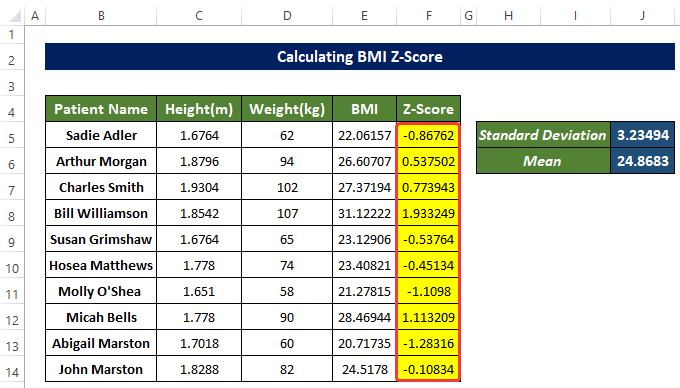
بیشتر بخوانید: نحوه محاسبه امتیاز Z بحرانی در اکسل (3 مثال مناسب)
نتیجه
برای جمع بندی، به سوال "چگونه می توان امتیازات BMI Z را در اکسل محاسبه کرد" در اینجا با استفاده از انحراف استاندارد پاسخ داده می شود. میانگین، و استاندارد کردن توابع . قبل از محاسبه امتیاز، ابتدا باید مقدار BMI را محاسبه کنیم.
برای این مشکل، یک کتاب کار ماکرو فعال برای دانلود موجود است که می توانید این روش ها را تمرین کنید.
0> هر گونه سوال یا بازخوردی را از طریق بخش نظرات بپرسید. هر پیشنهادی برای بهبود جامعه Exceldemy بسیار قابل قدردانی خواهد بود.

